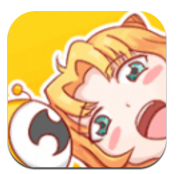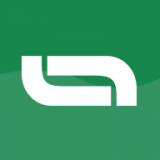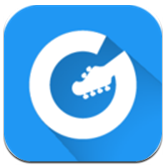win7系统还原怎么操作
2025-08-26 09:45:02来源:hsysdianji编辑:佚名
在使用windows 7系统的过程中,难免会遇到各种问题,如系统崩溃、软件冲突等。此时,通过系统还原功能,可以将系统恢复到之前的状态,解决这些烦恼。本文将详细介绍win7系统还原的操作步骤,帮助大家轻松恢复系统。
一、使用系统自带的还原功能
1. 打开控制面板
首先,点击开始菜单,选择“控制面板”选项,进入控制面板界面。
2. 进入系统和安全
在控制面板界面中,找到并点击“系统和安全”选项。
3. 选择系统
在“系统和安全”界面中,找到并点击“系统”选项。
4. 进入系统保护
在“系统”界面中,找到左侧的“系统保护”选项,点击进入。
5. 选择系统盘
在“系统保护”界面中,会显示所有的系统盘。选择你想要还原的系统盘,一般是c盘,然后点击“配置”。
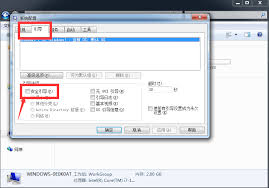
6. 打开系统还原
在“系统保护设置”界面中,点击“系统还原”按钮。
7. 选择还原点
在“系统还原”界面中,会显示所有可用的还原点。选择你想要还原的时间点,可以根据日期和时间进行选择,然后点击“下一步”。
8. 确认还原
在“系统还原确认”界面中,会显示你选择的还原点的详细信息。确认无误后,点击“完成”。
9. 等待还原完成
系统会开始还原操作,这个过程可能需要一些时间,请耐心等待。
10. 重启电脑
还原完成后,系统会提示你重启电脑。点击“是”进行重启。
二、创建还原点(预防措施)
在系统正常运行时,建议先创建一个还原点,以便在需要时进行还原。具体步骤如下:
1. 进入系统保护
重复前面的步骤,进入“系统保护”选项卡。
2. 创建还原点
在“系统保护”选项卡中,点击“创建”按钮。
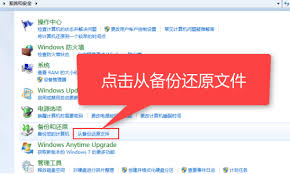
3. 输入描述信息
在弹出的窗口中,输入还原点的描述信息,然后点击“创建”。
4. 完成创建
系统会开始创建还原点,完成后点击“关闭”。
三、使用第三方软件进行一键还原
除了windows 7自带的系统还原功能外,还可以使用一些第三方软件来实现一键还原。这些软件通常提供更强大的功能和更简便的操作方式。以下是使用一键ghost软件进行一键还原的示例:
1. 下载并安装软件
下载并安装一键ghost软件。
2. 备份系统
打开软件,选择“备份系统”选项,选择备份文件的保存路径,然后点击“执行”。系统会开始备份过程,完成后点击“确定”。
3. 还原系统
当系统出现问题时,打开一键ghost软件,选择“还原系统”选项,选择之前备份的文件,然后点击“执行”。系统会开始还原过程,完成后会自动重启。
四、注意事项
1. 备份重要数据
在进行系统还原之前,建议先备份重要数据,以防数据丢失。
2. 选择合适的还原点
选择还原点时,尽量选择系统正常运行的还原点。
3. 关闭杀毒软件
在还原过程中,建议关闭杀毒软件,以免干扰还原过程。
4. 耐心等待
系统还原过程可能需要一些时间,请耐心等待,不要中途关闭电源或重启电脑。
通过以上步骤,你可以轻松地进行win7系统的还原操作,解决各种系统问题。无论是使用系统自带的还原功能,还是使用第三方软件,都可以实现一键还原,让你的系统恢复如初。希望这篇文章能够对你有所帮助!